Touch ID es una característica de seguridad de iOS que se usa para autenticar ciertas acciones usando huellas dactilares. Los dispositivos iOS contemporáneos desde el iPhone 5s o posterior, incluido…
Apple iPhone 6s no puede enviar/recibir MMS además de otros problemas relevantes después de la actualización de iOS 9.3 [Cómo solucionarlo]
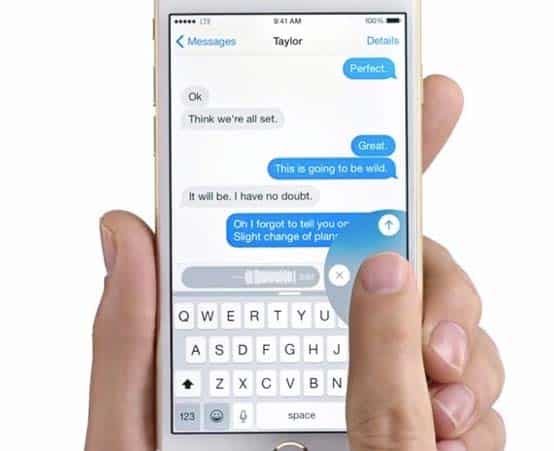
Esta publicación lo ayudará a solucionar problemas de MMS en el #Apple iPhone 6s (#iPhone6s) que ejecuta la plataforma iOS 9.3 (#iOS). Siga leyendo para saber qué se debe hacer cuando su iPhone no puede enviar/recibir mensajes multimedia, o no puede enviar/recibir mensajes con archivos adjuntos de fotos, video o audio con iOS 9.3 como sistema operativo en su dispositivo.
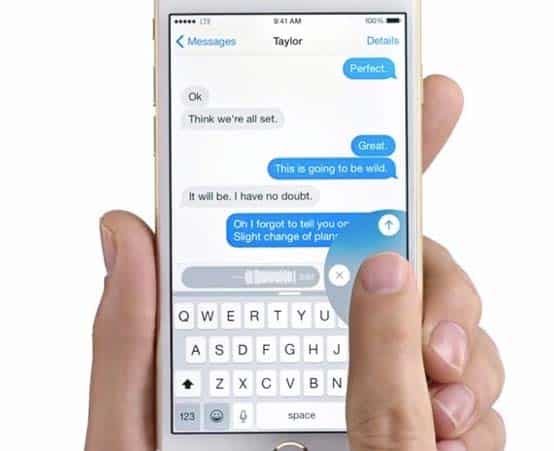
Al igual que otras actualizaciones importantes de firmware que Apple lanzó anteriormente, la actualización de iOS 9 también trajo resultados buenos y malos para los usuarios de iPhone que optaron por una actualización. La mayoría de los que terminaron teniendo problemas posteriores a la actualización intentaron instalar los próximos parches de firmware que se dice que contienen correcciones de errores, pero sin éxito.
En un intento de ayudar, he reunido un pocas soluciones potenciales y soluciones alternativas útiles utilizadas por otros propietarios de iPhone que se han ocupado de problemas pertinentes al envío o recepción de MMS después de la actualización de iOS 9. Puede probar cualquiera de estos métodos mientras espera que llegue el próximo parche de corrección de Apple.
Otras posibles causas
Varios factores pueden afectar la función de mensajería de su iPhone. Además de los principales errores de iOS, entre los culpables ampliamente conocidos se incluyen los siguientes:
- Problemas de red como interrupciones, sin servicio o red no disponible.
- Configuración de configuración incorrecta en particular aquellos dentro de la aplicación de mensajería.
- Fallos de software como aplicaciones defectuosas que afectan las capacidades de envío y recepción de mensajes del dispositivo.
- Instalación incorrecta de la tarjeta SIM o tarjeta SIM dañada
- Daño de hardware (casos raros)
Posibles soluciones y alternativas
A continuación, se incluyen procedimientos paso a paso que lo ayudarán a determinar y posiblemente resolver la causa subyacente del problema de MMS al que se enfrenta. Pero antes de comenzar, asegúrese de que su cuenta esté en regla y que el servicio esté activo. Si el estado de su cuenta es bueno y, sin embargo, aún no puede enviar o recibir MMS con su iPhone, entonces puede comenzar a solucionar el problema utilizando estos métodos posteriores.
Nota importante: Asegúrese de probar y ver si el problema se soluciona después de completar cada paso. Continúe con el siguiente paso si es necesario.
Método 1: verifique y asegúrese de que los datos móviles estén habilitados en la configuración de su iPhone
Los datos móviles deben estar activados para poder enviar mensajes multimedia o MMS. Para verificar, simplemente vaya a Configuración-> Celular-> Datos celulares y, si es necesario, cambie el interruptor junto a esta opción para habilitar o activar los datos móviles en su iPhone.
Método 2: Asegúrese de que su iPhone esté conectado a su red.
Tu iPhone debe estar conectado a una red de datos móviles o Wi-Fi para que puedas enviar MMS o iMessage. Para ver si su teléfono tiene acceso a la red, puede usar o abrir la aplicación del navegador Safari en su iPhone y luego navegar a un sitio web. Siga estos pasos:
- Toque Safari desde la pantalla de inicio.
- Abra una página web o sitio.
- Si la conexión de datos falla, entonces intente actualizar el perfil de datos.
Para actualizar el perfil de datos en su iPhone 6s, siga estos pasos:
- Abra la aplicación Teléfono tocando Teléfono en la pantalla de inicio.
- En el teclado o marcador, escriba o marque ##873283# (para usuarios de Sprint iPhone). El código puede variar entre operadores.
- Toque Llamar
- Si aparece el mensaje Iniciando actualización del servicio, toque Aceptar para continuar.
- Toque Aceptar de nuevo para confirmar.
- Espere a que finalice la actualización del perfil.
Después de actualizar el perfil, pruebe su iPhone y vea si MMS ya funciona correctamente.
Método 3: Reiniciar su iPhone.
Realizar un restablecimiento parcial o reinicio en su iPhone puede ayudar a eliminar fallas menores en el sistema, que en este caso, pueden haber afectado la función de mensajería de su dispositivo. Ninguno de sus contenidos o datos se borrará durante el proceso.
Para aquellos que todavía son nuevos en el iPhone y necesitan ayuda sobre cómo realizar un restablecimiento parcial en un iDevice, así es como:
- Desde la pantalla de inicio, mantenga presionada la tecla de encendido y la tecla de inicio simultáneamente.
- Cuando vea el logotipo de Apple en la pantalla, suelte ambas teclas.
- Espere a que su iPhone complete el proceso de reinicio.
Después de la reinicie, pruebe para ver si la mensajería MMS ya funciona bien.
Método 4: verifique la actualización de la configuración del operador
Algunas actualizaciones de firmware también pueden requerir que se actualice la configuración de su operador para que todas las funciones funcionen sin problemas. Las actualizaciones de la configuración del operador se componen de pequeños archivos que pueden integrar actualizaciones de Apple y su operador de red, incluidas las configuraciones de mensajería y correo de voz. Dicho esto, verifique y asegúrese de tener la configuración de su operador actualizada en su dispositivo. Así es como:
- Verifique y asegúrese de que su iPhone esté conectado a Internet.
- Toque Configuración.
- Toque General.
- Seleccione Acerca de.
Normalmente, se le preguntará si hay una actualización disponible. Si es así, sigue las instrucciones en pantalla para continuar con el proceso de actualización de la configuración del operador.
Más consejos útiles
- Si ve algún mensaje de error o mensajes de advertencia, tome nota del mensaje de error para obtener algunas pistas sobre lo que salió mal y lo que debe hacerse para solucionarlo. Por ejemplo, si ve un mensaje que dice que el archivo multimedia es demasiado grande, significa que el archivo MMS que está tratando de enviar ha excedido el límite máximo de tamaño de archivo y, por lo tanto, no se pudo enviar. En este sentido, intente reducir el tamaño del archivo utilizando un programa de edición compatible disponible en la App Store de Apple.
- Alternativamente, puede enviar el archivo por correo electrónico. Por lo general, los proveedores de correo electrónico ofrecen un límite de tamaño de archivo más alto, por lo que puede optar por este método en su lugar.
- Si ve un signo de exclamación rojo mientras intenta enviar un mensaje, siga estos pasos:
- Toque el rojo icono de signo de exclamación.
- Toque para seleccionar Intentar de nuevo entre las opciones dadas.
- Si aún no puede enviar el mensaje, toque el icono de signo de exclamación rojo nuevamente y luego toque Enviar como mensaje de texto.
- Asegúrese también de que el número de teléfono o la dirección de correo electrónico del destinatario que ingresó sean correctos o válidos.
- Si su teléfono tiene una tarjeta SIM instalada, intente quitar y luego volver a instalar la tarjeta SIM, luego reinicie su iPhone. Asegúrese de que la tarjeta SIM esté instalada correctamente y no esté dañada. Puede comunicarse con su proveedor para obtener más ayuda sobre la prueba de daños o el reemplazo de la tarjeta SIM.
- La eliminación de archivos adjuntos de mensajes y conversaciones antiguas también puede ayudar a liberar archivos corruptos de la aplicación Mensaje. Puede usar cualquiera de las mejores aplicaciones de App Store para borrar el caché y los datos (archivos basura) de la aplicación Message/iMessage.
Método 5: Comunícate con el Soporte de Apple o con tu operador
Si aún no puedes enviar o recibir MMS después de probar todas las soluciones posibles disponibles, comuníquese con el Soporte de Apple, eleve el problema y solicite recomendaciones. También puede comunicarse con su operador para conocer otras opciones.
Comuníquese con nosotros
¡Estamos aquí para ayudarlo! Si necesita más ayuda para resolver otros problemas en su iPhone u otros iDevices, puede hacerlo completando este formulario disponible en nuestra página de solución de problemas de iPhone. Simplemente complete el formulario con toda la información requerida y luego envíenoslo. Le agradeceríamos que nos proporcionara todos los detalles importantes, incluidos los códigos de error, los mensajes de advertencia o cualquier otra indicación que pueda recibir, ya que nos ayudarán a determinar qué es lo que posiblemente salió mal con su dispositivo y qué se debe hacer para solucionarlo. arreglalo. Cuanta más información tengamos, más fácil nos resultará encontrar soluciones y recomendaciones más eficientes. También puede buscar más soluciones a otros problemas de iDevice que hemos abordado anteriormente a través de contenidos dedicados publicados en nuestras páginas de solución de problemas.

